一、Ubuntu下安装Git
Ubuntu12.04 LTS以后默认是已经安装Git的,可以使用 git --version 测试是否安装。
如果没有安装,使用命令: sudo apt-get install git git-core 安装git
二、ssh认证
在Ubuntu下使用ssh命令连接github.com的SSH服务,登录名为git@github.com(所有GitHub用户共享此SSH用户名)。
ssh -T git@github.com
执行之后提示:Permission denied (publickey).
这说明我们还没有在GitHub账户中正确设置公钥认证,如下图所示:
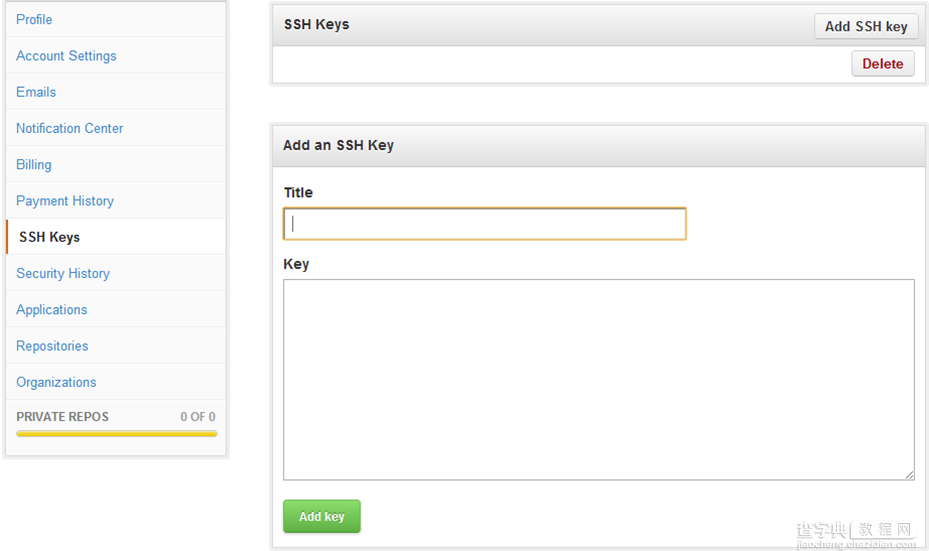
接下来通过Ubuntu下的ssh-keygen命令创建公钥/私钥对:
ssh-keygen -C "yourname@gmail.com" -f ~/.ssh/github
然后将~/.ssh/github.pub公钥中的内容复制到剪贴板,公钥是一行长长的字符串,注意在粘贴时不要加入多余的空格、换行符等,否则在公钥认证过程当中因为服务端和客户端公钥不匹配而导致认证失败。最后将正确的公钥内容拷贝到GitHub的Key文本框中,并为这个ssh起个名字,保存即可。
设置成功后,用Terminal用ssh命令访问GitHub,会显示一条认证成功的消息并退出。
ssh -T git@github.com
执行后提示:Hi github! You've successfully authenticated, but GitHub does not provide shell access.
经过以上几步设置就可以直接使用git命令访问github的代码仓库了。
三、提交代码至GitHub
首先,在github.com上创建一个新的repo,根据情况加上适当的.gitignore,LICENSE等,然后提交本地代码至github
git pull获取新版本
git status
git add
git commit -m "add new files"
git remote add origin git@github.com:FranFan/php-demo
git push -u origin master
最后附上一张图,很有用。
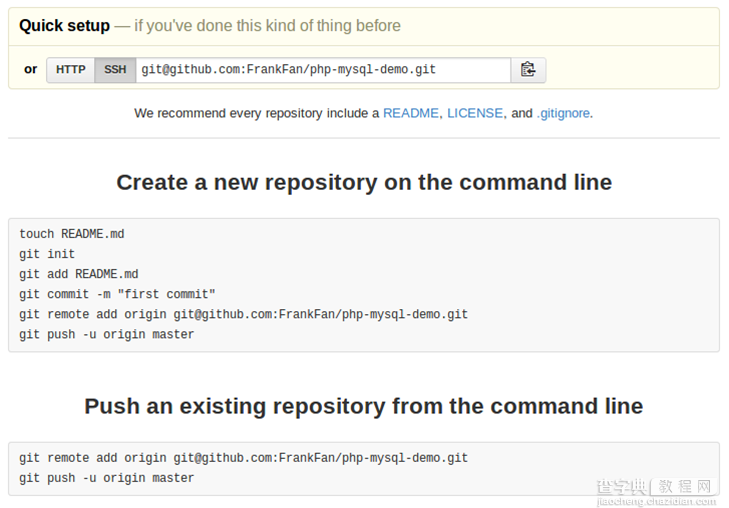
四、Git常用操作命令收集:
1) 远程仓库相关命令
检出仓库:
$ git clone git://github.com/jquery/jquery.git
查看远程仓库:
$ git remote -v
添加远程仓库:
$ git remote add [name] [url]
删除远程仓库:
$ git remote rm [name]
修改远程仓库:
$ git remote set-url --push [name] [newUrl]
拉取远程仓库:
$ git pull [remoteName] [localBranchName]
推送远程仓库:
$ git push [remoteName] [localBranchName]
* 如果想把本地的某个分支test提交到远程仓库,并作为远程仓库的master分支,或者作为另外一个名叫test的分支,如下:
$ git push origin test:master // 提交本地test分支作为远程的master分支
$ git push origin test:test // 提交本地test分支作为远程的test分支
2)分支(branch)操作相关命令
查看本地分支:
$ git branch
查看远程分支:
$ git branch -r (如果还是看不到就先 git fetch origin 先)
创建本地分支:
$ git branch [name] ----注意新分支创建后不会自动切换为当前分支
切换分支:
$ git checkout [name]
创建新分支并立即切换到新分支:
$ git checkout -b [name]
直接检出远程分支:
$ git checkout -b [name] [remoteName] (如:git checkout -b myNewBranch origin/dragon)
删除分支:
$ git branch -d [name]-d选项只能删除已经参与了合并的分支,对于未有合并的分支是无法删除的。如果想强制删除一个分支,可以使用-D选项
合并分支:
$ git merge [name]----将名称为[name]的分支与当前分支合并
创建远程分支(本地分支push到远程):
$ git push origin [name]
删除远程分支:
$ git push origin :heads/[name] 或 $
git push origin :[name]
* 创建空的分支:(执行命令之前记得先提交你当前分支的修改,否则会被强制删干净没得后悔)
$ git symbolic-ref HEAD refs/heads/[name]
$ rm .git/index
$ git clean -fdx
3)版本(tag)操作相关命令
查看版本:
$ git tag
创建版本:
$ git tag [name]
删除版本:
git tag -d [name]
查看远程版本:
$ git tag -r
创建远程版本(本地版本push到远程):
$ git push origin [name]
删除远程版本:
$ git push origin :refs/tags/[name]
合并远程仓库的tag到本地:
git pull origin --tags
上传本地tag到远程仓库:
git push origin --tags
创建带注释的tag:
git tag -a [name] -m 'yourMessage'
4) 子模块(submodule)相关操作命令
添加子模块:
$ git submodule add [url] [path]
如:
$ git submodule add git://github.com/soberh/ui-libs.git src/main/webapp/ui-libs
初始化子模块:
$ git submodule init ----只在首次检出仓库时运行一次就行
更新子模块:
$ git submodule update----每次更新或切换分支后都需要运行一下
删除子模块:(分4步走哦)
1)
$ git rm --cached [path]
2) 编辑“.gitmodules”文件,将子模块的相关配置节点删除掉
3) 编辑“ .git/config”文件,将子模块的相关配置节点删除掉
4) 手动删除子模块残留的目录
5)忽略一些文件、文件夹不提交
在仓库根目录下创建名称为“.gitignore”的文件,写入不需要的文件夹名或文件,每个元素占一行即可,如
target
bin
*.db
6)后悔药
删除当前仓库内未受版本管理的文件:
$ git clean -f
恢复仓库到上一次的提交状态:
$ git reset --hard
7)Git一键推送多个远程仓库
编辑本地仓库的.git/config文件:
[remote "all"]
url = git@github.com:dragon/test.git
url = git@gitcafe.com:dragon/test.git
这样,使用git push all即可一键Push到多个远程仓库中
【在Ubuntu系统中使用Git客户端来操作GitHub代码】相关文章:
★ 在Ubuntu系统中定制 Compiz Fusion 特效
★ 在Ubuntu系统上安装AWStats来分析服务器软件的日志
★ 在Ubuntu系统上使用apt-fast来加快apt-get下载的教程
★ 在Ubuntu系统上安装Gnome桌面并添加显示桌面快捷键
